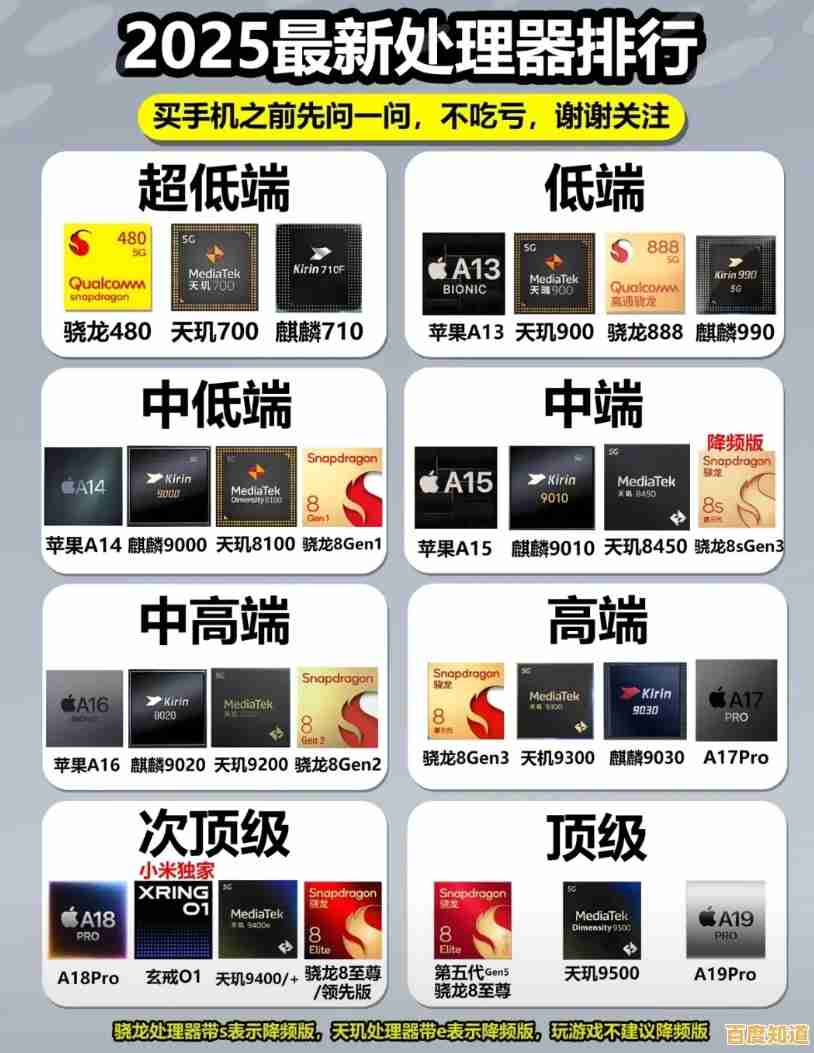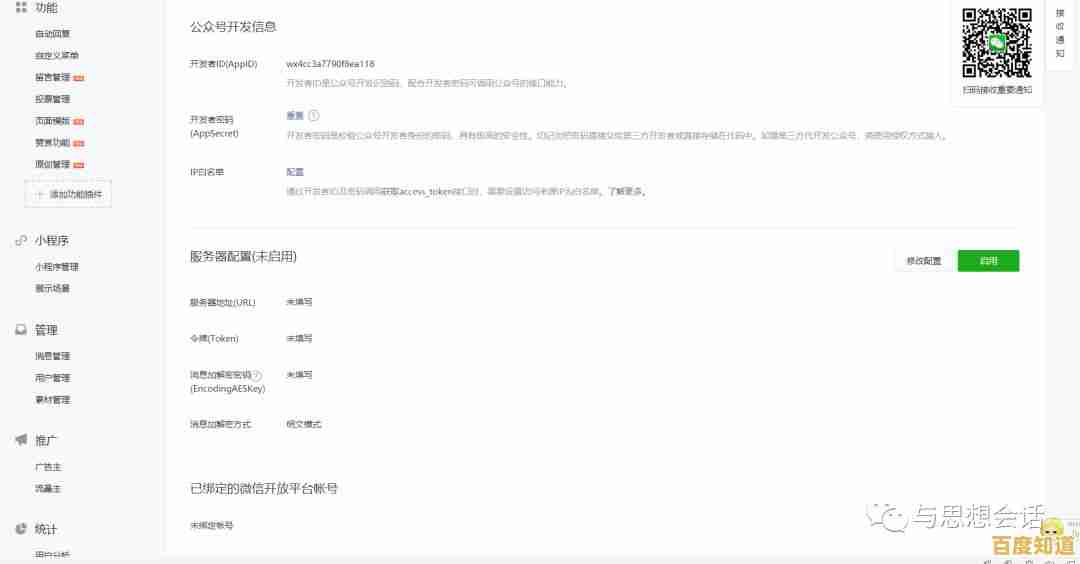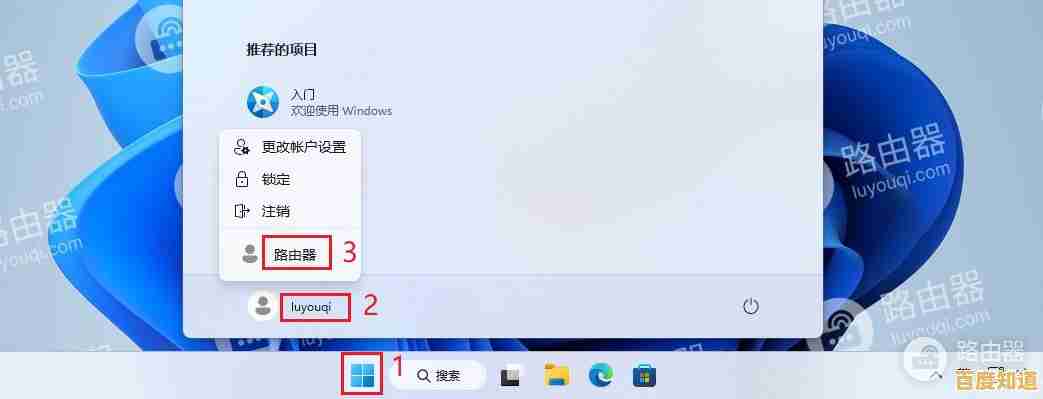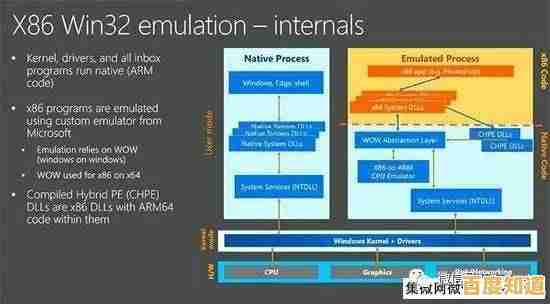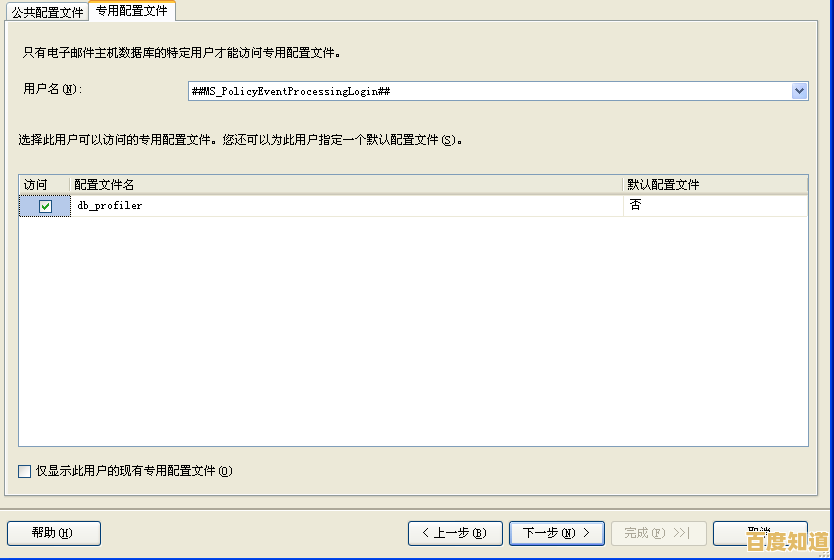Win10系统键盘无响应?一键修复方法快速恢复功能
- 问答
- 2025-11-01 11:40:12
- 19
键盘突然没反应了?别急,试试下面这几个简单的方法,大概率能快速解决。
最简单的一招——重启电脑 这可不是开玩笑,很多时候只是系统临时卡住了,重启电脑能解决大部分莫名其妙的软件问题,这是最应该先尝试的方法。
检查物理连接(针对有线键盘)
- 把键盘的USB线从电脑上拔下来。
- 换个电脑上其他的USB接口重新插紧。
- 等待几秒钟,看键盘指示灯是否亮起,测试是否恢复。
如果键盘是无线键盘,检查一下:
- 电池还有没有电。
- 无线接收器是否插好。
- 尝试重新配对连接。
快速运行键盘疑难解答 Win10系统自己带了一个修复工具,可以自动检测问题。
- 点击屏幕左下角的“开始”菜单,选择“设置”(那个齿轮图标)。
- 进入“更新和安全”。
- 在左边选择“疑难解答”,然后点击“其他疑难解答”。
- 找到“键盘”,点击它并选择“运行疑难解答”。 按照屏幕上的提示操作,让系统自己找问题,这个方法参考了微软官方支持社区的建议。
更新一下键盘的驱动程序 驱动程序出问题也会导致键盘失灵。
- 在桌面左下角的搜索框里输入“设备管理器”并打开它。
- 找到并展开“键盘”类别。
- 在你的键盘设备上右键点击,选择“更新驱动程序”。
- 选择“自动搜索更新的驱动程序软件”,让系统自己联网找。 如果更新后问题依旧,可以尝试在右键菜单中选择“卸载设备”,然后重启电脑,系统会自动重新安装驱动,这个操作被广泛推荐在技术支持网站如“驱动人生”的教程中。
关闭“筛选键”功能 有时候不小心按到了组合键,会开启一个叫“筛选键”的辅助功能,它会让键盘反应变慢甚至没反应。
- 打开“设置” > “轻松使用”。
- 在左侧选择“键盘”。
- 找到“使用筛选键”这个选项,确保它是“关闭”状态。
如果以上方法都试过了还是不行,那可能是键盘本身硬件损坏了,可以找个好的键盘插上试试,如果好的键盘能用,就说明是原来那个键盘坏了。

本文由符寻凝于2025-11-01发表在笙亿网络策划,如有疑问,请联系我们。
本文链接:http://xian.xlisi.cn/wenda/68731.html